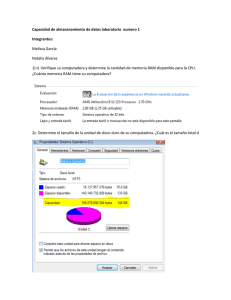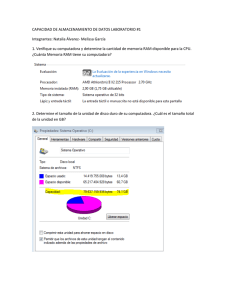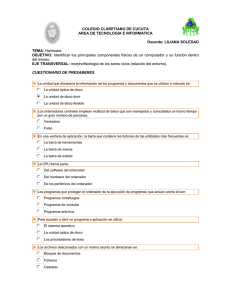Soluciones Ejercicios libro Tema 2. Hardware y sistemas operativos
Anuncio
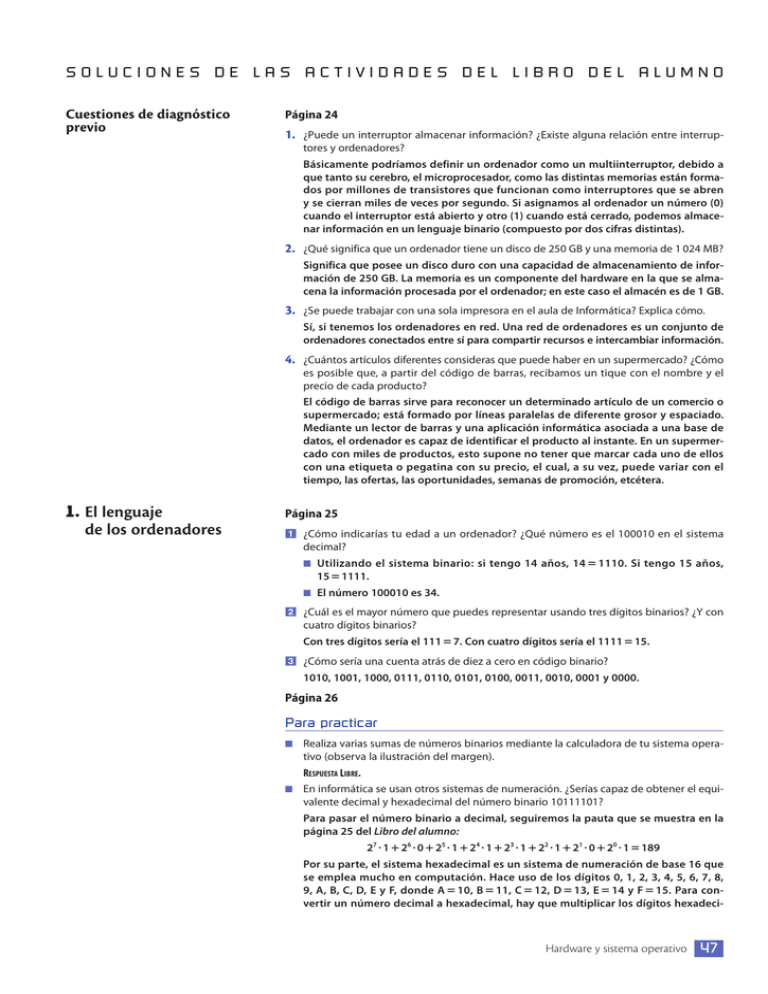
SOLUCIONES DE LAS ACTIVIDADES DEL LIBRO DEL ALUMNO Cuestiones de diagnóstico previo Página 24 1. ¿Puede un interruptor almacenar información? ¿Existe alguna relación entre interruptores y ordenadores? Básicamente podríamos definir un ordenador como un multiinterruptor, debido a que tanto su cerebro, el microprocesador, como las distintas memorias están formados por millones de transistores que funcionan como interruptores que se abren y se cierran miles de veces por segundo. Si asignamos al ordenador un número (0) cuando el interruptor está abierto y otro (1) cuando está cerrado, podemos almacenar información en un lenguaje binario (compuesto por dos cifras distintas). 2. ¿Qué significa que un ordenador tiene un disco de 250 GB y una memoria de 1 024 MB? Significa que posee un disco duro con una capacidad de almacenamiento de información de 250 GB. La memoria es un componente del hardware en la que se almacena la información procesada por el ordenador; en este caso el almacén es de 1 GB. 3. ¿Se puede trabajar con una sola impresora en el aula de Informática? Explica cómo. Sí, si tenemos los ordenadores en red. Una red de ordenadores es un conjunto de ordenadores conectados entre sí para compartir recursos e intercambiar información. 4. ¿Cuántos artículos diferentes consideras que puede haber en un supermercado? ¿Cómo es posible que, a partir del código de barras, recibamos un tique con el nombre y el precio de cada producto? El código de barras sirve para reconocer un determinado artículo de un comercio o supermercado; está formado por líneas paralelas de diferente grosor y espaciado. Mediante un lector de barras y una aplicación informática asociada a una base de datos, el ordenador es capaz de identificar el producto al instante. En un supermercado con miles de productos, esto supone no tener que marcar cada uno de ellos con una etiqueta o pegatina con su precio, el cual, a su vez, puede variar con el tiempo, las ofertas, las oportunidades, semanas de promoción, etcétera. 1. El lenguaje de los ordenadores Página 25 � ¿Cómo indicarías tu edad a un ordenador? ¿Qué número es el 100010 en el sistema decimal? � Utilizando el sistema binario: si tengo 14 años, 14 � 1110. Si tengo 15 años, 15 �1111. � El número 100010 es 34. � ¿Cuál es el mayor número que puedes representar usando tres dígitos binarios? ¿Y con cuatro dígitos binarios? Con tres dígitos sería el 111� 7. Con cuatro dígitos sería el 1111� 15. � ¿Cómo sería una cuenta atrás de diez a cero en código binario? 1010, 1001, 1000, 0111, 0110, 0101, 0100, 0011, 0010, 0001 y 0000. Página 26 Para practicar � Realiza varias sumas de números binarios mediante la calculadora de tu sistema operativo (observa la ilustración del margen). RESPUESTA LIBRE. � En informática se usan otros sistemas de numeración. ¿Serías capaz de obtener el equivalente decimal y hexadecimal del número binario 10111101? Para pasar el número binario a decimal, seguiremos la pauta que se muestra en la página 25 del Libro del alumno: 27 �1� 26 � 0� 25 � 1� 24 � 1� 23 � 1� 22 � 1� 21 � 0� 20 � 1� 189 Por su parte, el sistema hexadecimal es un sistema de numeración de base 16 que se emplea mucho en computación. Hace uso de los dígitos 0, 1, 2, 3, 4, 5, 6, 7, 8, 9, A, B, C, D, E y F, donde A � 10, B � 11, C � 12, D � 13, E � 14 y F � 15. Para convertir un número decimal a hexadecimal, hay que multiplicar los dígitos hexadeci- Hardware y sistema operativo 47 males por las correspondientes potencias de 16. En nuestro caso, es fácil comprobar que: 189� 11� 161 � 13� 160 Si pasamos a formato hexadecimal los dos dígitos que acompañan a las potencias de 16, concluimos que 189 equivale a BD en formato hexadecimal, como puede comprobarse si hacemos uso de la calculadora. � Realiza las siguientes sumas en sistema binario: a) 1111 � 100 1111� 100� 10011 b) 101100� 10010 101100� 10010� 111110 c) 1000001� 1101 1000001� 1101� 1001110 d) 101010� 10101 101010� 10101� 111111 � Convierte a decimal los números binarios del ejemplo de esta página y comprueba que se obtiene la misma suma en un sistema que en otro. ¿Podría ser de otro modo? 1111 equivale a 15 en sistema decimal, mientras que 0110 equivale a 6. Al sumar ambos, resulta 10101, que equivale a 21, y que, como se ve, es la suma de los dos sumandos en sistema decimal. No tendría sentido que se obtuvieran números diferentes en la suma. � Realiza la siguiente suma binaria: 10110 � 10010 � 101. Indica cómo podrías comprobar que el resultado obtenido es correcto. 101101. El resultado puede comprobarse pasando todos los números a binario; así, 10110 � 22, 10010 � 18 y 101 � 5. Así, tenemos que 22 � 18 � 5 � 45; y, en efecto, 45 � 101101. Página 27 � ¿Cómo se almacenaría en código ASCII tu nombre en el ordenador? RESPUESTA LIBRE. Esta actividad puede resolverse en clase con todas las letras en mayúsculas; después, se solicita al alumnado su realización en casa con letras minúsculas, buscando en Internet el resto del código ASCII mediante el teclado, o proporcionando una copia de la tabla siguiente: Binario Valor Binario Valor 01100001 a 01101110 n 01100010 b 01101111 o 01100011 c 01110000 p 01100100 d 01110001 q 01100101 e 01110010 r 01100110 f 01110011 s 01100111 g 01110100 t 01101000 h 01110101 u 01101001 i 01110110 v 01101010 j 01110111 w 01101011 k 01111000 x 01101100 l 01111001 y 01101101 m 01111010 z Por ejemplo, ANA es 01000001 01001110 01000001 y Ana es 01000001 01101110 01100001. � ¿Cómo puedes representar un carácter que no aparece en el teclado? Pulsando la tecla Alt, se introduce su código ASCII mediante el teclado numérico. 48 UNIDAD 2 � ¿Cuántos bits caben en un CD-ROM de 700 MB? Si cada letra ocupa un byte, ¿cuántas letras cabrán? Caben 700� 1 024� 1 024� 8 bits, que corresponden a: 700 � 1 024� 1 024 letras o caracteres alfanuméricos. �� Indica la relación de tamaño entre los elementos de las siguientes parejas de soportes: � Un fichero de 100 kB y un DVD de 4,7 GB. 4,7 GB� 4,7 · 1 024 · 1 024 kB� 4 928 307 kB 4 928 307 kB/100 kB� 49 283,07 El DVD tiene una capacidad 49 283 veces mayor que el fichero. � Un disco duro portátil de 500 GB y un CD-ROM de 700 MB. 500 GB� 500 · 1 024 MB� 512 000 MB 512 000 MB/700 MB� 731,43 El disco duro portátil tiene una capacidad 731 veces mayor que el CD-ROM. � Un lápiz de memoria de 4 GB y un disco duro de 1 TB. 1 TB� 1 · 1 024 GB� 1 024 GB 1 024 GB/4 GB� 256 El disco duro tiene una capacidad 256 veces mayor que el lápiz de memoria. � Un reproductor MP3 de 16 GB y un antiguo disquete de 1,44 MB. 16 GB� 16 · 1 024 MB� 16 384 MB 16 384 MB/1,44 MB� 11 377,78 El reproductor MP3 tiene una capacidad 11 377 veces mayor que el disquete. 2. Arquitectura del ordenador Página 29 �� Un microprocesador de 16 bits trabaja a 6 MHz y necesita 6 ciclos de reloj para realizar una suma. a) Comprueba que podrá hacer 1 millón de sumas por segundo. 6 � 106 Hz/6� 1� 106 de sumas por segundo. Por tanto, puede sumar un millón de sumas por ciclo. b) ¿Cuántas sumas de números de 32 bits podrá efectuar cada segundo? Realizar una suma de 32 bits equivale a efectuar dos sumas de 16 bits, de modo que el microprocesador podrá realizar la mitad de sumas por segundo: 500 000. El rendimiento general sería menor que la mitad, porque habría que cargar los números de la memoria (dos accesos) y almacenarlos (otros dos accesos). �� Compara el microprocesador de la actividad anterior con un microprocesador de 32 bits que funciona a 2 GHz y solo precisa un impulso de reloj para realizar una suma. Si el modelo anterior podía realizar como máximo 500 000 sumas por segundo, este puede realizar: 2 GHz/1 � 2 � 109 Hz/1 � 2 000 millones de sumas por segundo; es decir, opera 4 000 veces más rápido que el anterior. Hardware y sistema operativo 49 Página 30 Reflexiona Observa la siguiente pirámide de memoria: CPU memoria caché nivel 2 m ay or memoria física (RAM) ad id c lo ve ca pa memoria caché nivel 1 or ay m cid ad registros memoria virtual disco duro pirámide de memoria a) ¿Puedes explicar la estructura del ordenador mediante esta figura? El funcionamiento del ordenador y, más concretamente, de la diversidad de memorias que posee, puede compararse con un triángulo: se comenzaría dibujando el vértice (CPU) y el disco duro, para completar el dibujo posteriormente. Puede explicarse que la memoria más cercana al microprocesador es la más pequeña y, sin embargo, la más rápida (caché nivel 1, caché nivel 2). Las memorias más lejanas son más grandes y más lentas, y ya no se comunican directamente con el microprocesador sino con la memoria adyacente. Por último, se encuentran la memoria RAM y el disco duro (que puede considerarse una memoria permanente). b) ¿Por qué crees que son necesarios tantos tipos de memoria? Son necesarias tantas memorias porque, de esta manera, se consigue aumentar el rendimiento del sistema. �� ¿Cuántos bytes de memoria podría leer en un segundo un microprocesador de 4 GHz y 64 bits que se comunica con la RAM a 1 066 MHz? Si en cada ciclo de reloj puede leer 64 bits de la memoria RAM: Número de bytes� 1 066� 106 � 64/8� 8 528 millones de bytes por segundo. �� ¿Qué sucede cuando ejecutamos una aplicación? ¿Por qué crees que es importante el tamaño de la memoria para poder ejecutar las distintas aplicaciones? � El microprocesador recibe la orden del sistema operativo, que está cargado en la memoria RAM. Si la aplicación no se encuentra en la memoria, el microprocesador da la orden de realizar una copia del disco duro a la memoria RAM. Entonces, el microprocesador comienza a ejecutar la aplicación y a presentarla en pantalla. � El tamaño de la memoria RAM constituye una característica importante: cuanto más grande sea, más datos y aplicaciones pueden almacenarse y más rápida es su ejecución, pues no tiene que buscar ni los datos ni las aplicaciones en el disco duro. �� Ordena de mayor a menor la capacidad y velocidad que poseen la RAM principal, la memoria caché y el disco duro. Explica por qué son necesarios todos estos elementos en un ordenador. � De mayor a menor capacidad: disco duro, RAM principal y memoria caché. � De mayor a menor velocidad: memoria caché, RAM principal y disco duro. � El disco duro es necesario para almacenar las aplicaciones de forma permanente. La memoria RAM proporciona datos e instrucciones al microprocesador. La memoria caché aumenta el rendimiento del sistema, proporcionando al microprocesador los datos utilizados con mayor frecuencia. 50 UNIDAD 2 Página 31 �� Explica el siguiente esquema: Caché RAM CPU ROM-BIOS Disco duro Representa las memorias de un ordenador. La ROM-BIOS es de solo lectura: únicamente entra en funcionamiento cuando se arranca el ordenador para comprobar que todo está en orden y dar las instrucciones para que el microprocesador cargue el sistema operativo del disco duro en la memoria RAM. Después, el microprocesador trabaja básicamente con la caché. Si necesita un dato que no se encuentra en la caché, lo busca en la RAM; si ese dato tampoco está en la RAM, lo busca en el disco duro. �� Nombra diez unidades de almacenamiento y clasifícalas en unidades magnéticas, ópticas y flash. � Unidades magnéticas: disco duro, disquete, cinta magnética. � Unidades ópticas: CD-ROM, CD-RW, DVD-ROM, DVD-RW, HD-DVD, Blu-Ray. � Unidades flash: tarjeta SD, tarjeta CompactFlash, tarjeta Memory Stick, lápiz de memoria (pendrive). El disco magneto-óptico combina las dos primeras tecnologías, es decir, es a la vez una unidad magnética y óptica. �� Observa el cajetín de ranuras para tarjetas de memoria del ordenador, que se sitúa normalmente en la parte delantera del mismo. Infórmate sobre los distintos tipos de tarjeta y elabora una lista o tabla, indicando en ella los datos técnicos de cada tipo. Entre las tarjetas más utilizadas, cabe destacar las siguientes (todas las dimensiones están dadas en mm): � CompactFlash (CF). Hay dos tipos principales: CompactFlash I (CF-I) de dimensiones 43�36�3,3 mm y CompactFlash II (CF-II) de 43�36�5,5. Tienen capacidad de hasta 128 GB. Hay tres velocidades de tarjeta: CF original, CF de alta velocidad (que utilizan CF+/CF2.0) y CF de muy alta velocidad (que utilizan CF3.0). � Secure Digital (SD). De dimensiones 32 � 24 � 2,1 y capacidad de hasta 4 GB en la versión normal y hasta 32 GB en la de alta capacidad (SDHC). Pertenecientes a esta familia, también se encuentran las tarjetas MiniSD, de dimensiones 21,5 � 20 � 1,4, y microSD, de 11 � 15 � 1, con una capacidad de hasta 16 GB. Según su velocidad, se distinguen dos tipos: normal y de alta velocidad. � Memory Stick. De dimensiones 50 � 21,5 � 2,8 y capacidad de hasta 2 GB. Con velocidades superiores, se encuentran la tarjeta Memory Stick Pro Duo, de dimensiones 31 � 20 � 1,6 y capacidad entre 1 GB y 32 GB, y la Memory Stick Micro M2, de dimensiones 15�12,5�1,2 y de hasta 4 GB de capacidad. Página 33 �� ¿Dónde crees que van situados el microprocesador y la memoria en un ordenador? El microprocesador se coloca en el zócalo para la CPU; la memoria, en las ranuras o zócalos de memoria. �� Dibuja los puertos de la parte trasera de tu ordenador. El dibujo debe ser similar al de la fotografía donde aparecen los puertos de un ordenador, en la parte superior de la página 33 del Libro del alumno. �� Enumera distintos dispositivos que podrías conectar en cada uno de los puertos. � Conectores PS/2 para ratón y teclado. � Puerto serie para módem. � Puerto paralelo para impresoras (en desuso). � Puertos USB para tarjetas y lápices de memoria, así como para cualquier dispositivo que admita este tipo de conexión (módem, impresora, ratón, etcétera). � Conectores de audio para micrófono y altavoces. � Conector RJ-45 para redes de área local. � Conector IEEE 1394 o FireWire para conexiones serie de alta velocidad, como la de una cámara de vídeo. Hardware y sistema operativo 51 �� Indica la utilidad de los seis conectores de audio que se observan en la fotografía superior. De arriba abajo y de izquierda a derecha, los conectores tienen la siguiente función: � Azul: entrada analógica de señal de sonido (Line-in). � Verde: salida analógica para los altavoces principales (frontales). � Rosa: entrada analógica de la señal del micrófono. � Naranja: salida digital, que permite enviar sonido digitalizado a un amplificador. � Negro y gris: salida analógica para los altavoces traseros y los laterales. 3. El sistema operativo Página 34 �� ¿Cuál es la diferencia que existe entre un sistema operativo, una aplicación y un lenguaje de programación? Sistema operativo: gestiona los recursos del sistema y permite al usuario y a las aplicaciones el acceso a los mismos. Aplicaciones: permiten utilizar el ordenador para realizar distintas tareas. Lenguajes de programación: se trata de programas que permiten crear otros programas, distintas aplicaciones e, incluso, el propio sistema operativo. �� Investiga qué sistemas operativos existen en el mercado. Los más usados en los PC son Windows XP, Vista y 7, y Linux; en los Macintosh, el más usado es Mac Os. Página 35 �� ¿Cómo podemos saber cuánta memoria tiene un ordenador? ¿Y la cantidad de disco duro libre y el tipo de microprocesador que lleva instalado? El tipo de microprocesador y la memoria aparece haciendo clic con el botón derecho del ratón en Mi PC y, después, en Propiedades. Para conocer la cantidad de disco duro libre, se hace doble clic sobre Mi PC y después se activa C: con el botón derecho del ratón y se hace clic en Propiedades. �� ¿Crees que un ordenador podría funcionar sin sistema operativo? ¿Por qué? No, porque este programa controla todas las funciones y los elementos del mismo. �� Investiga en el sistema operativo de tu ordenador y responde a las siguientes cuestiones: a) ¿Cómo se puede ver el contenido del disco duro? Mediante el Explorador de Windows. Después, se puede acceder a cada carpeta haciendo doble clic sobre ella. b) ¿Cómo se pueden buscar todos los archivos de texto con extensión .txt almacenados en el disco duro? Inicio � Buscar � *.txt c) ¿Cómo se puede abrir una aplicación? Haciendo doble clic sobre un icono de acceso directo. Otra posibilidad es activar Inicio � Programas � Aplicación, o buscar la carpeta donde está instalada y hacer doble clic sobre el archivo Aplicación.exe. d) ¿Cómo se copia un archivo del disco duro a una tarjeta SD? Se busca el archivo, se hace clic con el botón derecho sobre él y se selecciona Copiar. Después, se busca el icono de la unidad de la tarjeta SD dentro de Mi PC, se hace clic con el botón derecho sobre él y se selecciona Pegar. e) Explica otras acciones que puedan llevarse a cabo. Mover ficheros de una carpeta a otra, borrar ficheros y carpetas, formatear discos y ejecutar acciones de mantenimiento del sistema. 4. Sistema operativo Windows Página 37 �� ¿Para qué sirve la opción Propiedades de un archivo o carpeta? En Propiedades de carpeta se puede cambiar el nombre de la carpeta, modificar sus atributos (oculto o solo lectura), comprimir el contenido, compartir la carpeta con otros ordenadores en red o con otros usuarios del mismo ordenador y personalizar su aspecto. En el caso de los archivos, se puede cambiar su nombre, modificar los atributos (oculto o solo lectura), comprimir el contenido, configurar el programa con que se abren, indicar un resumen del contenido, etcétera. 52 UNIDAD 2 �� Crea una estructura de carpetas para guardar tus trabajos de Tecnología. La estructura de carpetas que se muestra en el margen puede utilizarse como referencia. Se trata de crear cada carpeta y de acceder a la misma para ir creando nuevas carpetas o subcarpetas. Cabe resaltar que no siempre conviene utilizar la carpeta Mis documentos para guardar los trabajos, pues algunos virus están programados para atacar esta carpeta, creada por defecto al instalar el sistema operativo. �� Guarda la estructura del ejercicio anterior en una unidad extraíble (CD, tarjeta SD o memoria USB) y en una unidad de red. Para realizar las operaciones indicadas, se puede acceder a la opción Enviar a haciendo clic con el botón derecho del ratón sobre la carpeta que alberga el resto de carpetas y se selecciona la unidad de destino. Otra opción consiste en copiar la carpeta y pegarla en la unidad de destino. Página 39 �� ¿Por qué es necesario desfragmentar el disco duro? Debido a la utilización del espacio en el disco duro y a la forma de almacenamiento de los archivos, la información que contienen aparece dispersada en la superficie del disco; por ello, el acceso a la misma resulta más lento. Al desfragmentarla, se reduce la fragmentación de los archivos, acelerando el acceso a los mismos y, por lo tanto, el funcionamiento de todo el sistema. �� Utilizando la Ayuda del sistema operativo explica paso a paso cómo restaurar el sistema. Se selecciona Inicio � Accesorios � Herramientas del sistema � Restaurar sistema. Un asistente guía el proceso: debe elegirse un punto de restauración que se utilizará para deshacer los cambios producidos a partir de ese momento. 6. Redes de ordenadores Página 44 Reflexiona Observa la siguiente ilustración: aula de informática secretaría servidor impresora láser servidor Internet impresora � ¿Por qué los equipos informáticos de los centros de enseñanza suelen estar interconectados? Observando el esquema, advertimos que se puede dar acceso a Internet a todos los ordenadores mediante una única conexión; también se podría invertir en adquirir una impresora de buena calidad y utilizarla desde todos los ordenadores. Asimismo, se puede compartir información entre ordenadores (por ejemplo, cada profesor puede poner las notas de la evaluación desde el ordenador de su departamento en el ordenador de la secretaría del centro). Cabe aclarar que la estructura de la red puede ser cliente/servidor o «entre iguales»; en este último caso, los equipos pueden actuar como clientes o como servidores. Hardware y sistema operativo 53 �� Hemos visto las ventajas de utilizar redes de ordenadores. ¿Se te ocurre alguna desventaja? El problema principal de compartir recursos y acceso a nuestro ordenador es la seguridad: existen programas espía para acceder a nuestros datos personales, nuestro ordenador puede contaminarse con virus de otros ordenadores y el riesgo de perder información aumenta. Por todo ello, resulta fundamental tomar las medidas de seguridad adecuadas. Entre las más importantes cabe destacar: � Mantener actualizado el sistema operativo. � Instalar un antivirus que se actualice frecuentemente. � Utilizar un cortafuegos (firewall) correctamente configurado. � Controlar a los distintos usuarios del ordenador, las páginas de Internet que se visitan o los programas de intercambio o descarga de archivos, así como los dispositivos de almacenamiento extraíbles (especialmente los lápices de memoria), ya que pueden contener archivos contaminados. Página 45 �� Dibuja el esquema de una red de área local formada por dos ordenadores con acceso por cable y dos con acceso inalámbrico. El esquema sería el mismo del apartado Redes inalámbricas: simplemente se añadiría un portátil más, que compartiría el punto de acceso inalámbrico con el existente. hub/switch punto de acceso inalámbrico �� Investiga en qué consiste la tecnología Bluetooth. Bluetooth es un sistema de comunicación que permite una comunicación inalámbrica de voz y datos entre diferentes dispositivos; se utiliza en móviles, PDA, impresoras, teclados, ratones, etcétera. Su alcance está limitado a unos metros de distancia. Página 46 �� Realiza un esquema de la red del aula de Informática e investiga los recursos que se comparten en la misma. RESPUESTA LIBRE. Depende del tipo de aula, tanto el esquema de red como los recursos compartidos. Normalmente se comparte el acceso a Internet, alguna impresora y diferentes carpetas entre los distintos ordenadores. I D E A S C L A R A S (página 49) Elabora un mapa conceptual o un esquema con los principales conceptos de la Unidad. RESPUESTA LIBRE. Actividades (páginas 54/55) � Escribe hasta siete en el sistema binario. 000, 001, 010, 011, 100, 101, 100 y 111. � Expresa los siguientes números decimales en sistema binario: 9, 28, 197, 2009. 9 � 1001 28 � 11100 197 � 11000101 2009 � 11111011001 � Ordena los siguientes números binarios de menor a mayor: 11000, 11010, 00111, 10000, 11011, 11110, 11111. 00111 � 10000 � 11000 � 11010 � 11011 � 11110 � 11111 54 UNIDAD 2 � Expresa en sistema decimal los números binarios siguientes: 11, 110, 1001, 11111, 101010. 11 � 3 110 � 6 1001 � 9 11111 � 31 101010 � 42 � D Realiza las siguientes sumas binarias: a) 101� 111 1100; en sistema decimal, la suma es 5� 7� 12. b) 110� 011 1001; en sistema decimal, la suma es 6� 3� 9. c) 1111� 1111 11110; en sistema decimal, la suma es 15� 15� 30. d) 11000� 10101 101101; en sistema decimal, la suma es 24� 21� 45. e) 111011� 011110 1011001; en sistema decimal, la suma es 59� 30� 89. � Comprueba el resultado obtenido mediante la conversión a números decimales. Se ha realizado la comprobación en cada uno de los apartados. � ¿Cuántos números distintos se pueden representar con 4 bits? ¿Cuántos bits se necesitan para pasar lista a una clase de 30 alumnos? Desde 0000 hasta 1111, es decir, 16 números. Se necesitan 5 bits, ya que 30 es 11110. � D Si el código ASCII es de 8 bits, ¿cuántos caracteres diferentes se pueden representar con él? De 00000000 a 11111111, es decir, 256 caracteres diferentes. � Averigua el código ASCII de las letras h y H. ¿Cómo las encontraríamos en un ordenador? H: 72. En el ordenador, es 01001000. h: 104. En el ordenador, es 01101000. � Completa las siguientes equivalencias: � 1 TB� 10244 B� 8� (210)4 bits� 243 bits � 4096 kB� 4 MB � 1012 bytes� 931 GB �� Nombra cuatro periféricos de entrada, cuatro periféricos de salida y cuatro periféricos de entrada/salida. � Periféricos de entrada: ratón, teclado, escáner, cámara web, lector de código de barras, joystick, lector de bandas magnéticas, micrófono. � Periféricos de salida: pantalla o monitor, impresora, plotter o trazador de gráficos, altavoces, auriculares, videoproyector. � Periféricos de entrada/salida: teléfono móvil, PDA, smartphone, cámara digital, módem, pantalla táctil. �� Comenta la siguiente frase: «No siempre se necesita un ordenador muy potente; son más importantes factores como la emisión de radiaciones del monitor, el nivel de ruido o la presencia de elementos contaminantes». La potencia de los ordenadores crece casi exponencialmente. La mayor parte de las aplicaciones no necesitan un ordenador con las características más avanzadas para ejecutarse. Por otra parte, considerar aspectos como los mencionados implica contribuir al bienestar personal y a la salud, así como a la conservación del medio ambiente. Hardware y sistema operativo 55 �� ¿Qué es un microprocesador? ¿Qué características determinan el rendimiento de un microprocesador? Un microprocesador controla el resto de componentes del ordenador y procesa la información. La frecuencia de trabajo que es capaz de soportar y el número de bits que puede procesar a un mismo tiempo determinan su rendimiento. A su vez, estos parámetros están determinados por el número de transistores que posee así como por la tecnología de fabricación empleada. �� D ¿Cuántas sumas por segundo podrá hacer un microprocesador de 16 bits que trabaja a 2,66 GHz y necesita 4 ciclos de reloj para realizar una suma? ¿Cuántas sumas de números de 64 bits podrá efectuar cada segundo? � 2,66 GHz� 2,66� 109 Hz; 2,66� 109 Hz/4� 6,65� 108 sumas por segundo � Realizar una suma de 64 bits equivale a efectuar cuatro sumas de 16 bits, de modo que el microprocesador podrá realizar 6,65 � 108/4 � 1,66 � 108 sumas por segundo. El rendimiento general sería menor que la cuarta parte, porque habría que cargar los números de la memoria (cuatro accesos) y almacenarlos (otros cuatro accesos). �� Enumera todos los tipos de memoria que conozcas, así como sus características. � RAM: es de lectura y escritura. Sin energía, no mantiene la información. En el ordenador se encuentra la RAM principal, la memoria caché (más rápida) y la CMOS RAM (que almacena información básica de la configuración del ordenador). � ROM: es de solo lectura. Puede mantener los datos al apagar el ordenador. En ella se almacena la BIOS. �� ¿Para qué sirve la tarjeta gráfica? La tarjeta gráfica permite transformar la información procesada por la CPU en un formato gráfico que pueda ser visualizado en la pantalla o monitor. �� ¿Qué es la placa base? Se trata de una gran placa a la que están conectados directamente, o mediante otros elementos (ranuras de expansión, conectores IDE y SATA), todos los componentes del ordenador. �� Cita algunos de los elementos que se encuentran en la placa base y di cuál es su función. � Ranuras de expansión: permiten ampliar el ordenador añadiendo tarjetas (de sonido, de TV, de red, etcétera). � Ranura para tarjeta gráfica: permite conectar la tarjeta gráfica a la placa base. � Chipset: controla el tráfico de bits de la placa base. � ROM-BIOS: almacena, de forma permanente, las instrucciones que permiten poner en marcha el sistema. � Conectores IDE: se utiliza para discos duros, unidades de CD y DVD. � Pila: permite que no se pierdan los datos de la CMOS RAM. � Conector de la disquetera: se utiliza para la unidad de disquetes. � Conector para la fuente de alimentación: permite obtener la energía necesaria para el funcionamiento de todos los elementos. � Ranuras para colocar la memoria RAM. Zócalo para el microprocesador o CPU. �� Enumera los elementos del ordenador que no se colocan sobre la placa base. ¿Cómo se comunican entonces con el microprocesador? Las unidades de almacenamiento (CD, DVD, disco duro) se comunican con el microprocesador a través de buses o conjuntos de hilos conductores. �� D Investiga en qué se diferencia un bus serie de uno paralelo. ¿En cuál se transmite la información a mayor velocidad? En un bus serie se transmiten los bits uno a continuación de otro («en fila india»), mientras que en un bus paralelo —formado por más cables— se transmiten varios bits simultáneamente. Aunque parezca extraño, un bus serie puede transmitir los datos a mayor velocidad que un bus paralelo, ya que, en este último, los datos deben recibirse sincronizados (todos a la vez) y esto repercute en la velocidad de transmisión. 56 UNIDAD 2 �� Relaciona cada conector de la placa base con su nombre: puerto USB, conector PS/2 para teclado y ratón, puerto paralelo, puerto serie, conectores de audio, conector para red local. E A F G C D M B H I L J K � C, D, I, J � Puerto USB. � A, B � Conector PS/2 para teclado y ratón. � F � Puerto en paralelo. � E, G � Puertos en serie. � M, L, K � Conectores de audio. � H � Conector para red local. �� Clasifica los siguientes programas en sistemas operativos, programas de aplicación o lenguajes de programación: Word, PowerPoint, Norton, Yahoo, Winamp, Visual Basic, Calc, Windows XP, Chat, Mac OS, Paint, Writer, Linux, MSN, Excel, Logo. � Sistemas operativos: Windows XP, Mac OS, Linux. � Programas de aplicación: Word, PowerPoint, Norton, Yahoo, Winamp, Calc, Chat, Paint, Writer, MSN, Excel. � Lenguajes de programación: Visual Basic, Logo. �� D Imagina que enciendes el ordenador, abres un programa de dibujo, haces un dibujo, lo guardas, lo imprimes, cierras el programa y apagas el ordenador. Explica todo lo que ha ocurrido en la unidad central. Ejecutas un programa de dibujo (Paint, por ejemplo) dando la orden al sistema operativo mediante el ratón. El sistema operativo localiza la aplicación en el disco duro, realiza una copia de la misma en la memoria RAM y la presenta por pantalla. El programa Paint es, entonces, la aplicación activa. A través del sistema operativo recibe datos del teclado y del ratón —almacenados en la memoria—, los presenta en la pantalla y envía instrucciones al microprocesador. Cuando se termina el dibujo y se da la orden de guardarlo, el sistema operativo busca sitio en el disco duro y transfiere los datos de la memoria a este. Si se hace clic sobre el botón Imprimir, Paint traslada la petición al sistema operativo, que traduce los datos a un formato inteligible por la impresora y los envía a esta. Cuando se cierra Paint, el sistema operativo lo borra de la memoria para dejar espacio libre a otras aplicaciones. �� Enumera varias formas de personalizar la interfaz de usuario del sistema operativo. Indica varias adaptaciones pensadas para personas con algún tipo de discapacidad. Cambiar el fondo del escritorio, la resolución de la pantalla y la profundidad de color, modificar la configuración del menú Inicio y de la barra de herramientas, crear accesos directos a programas o carpetas usados frecuentemente, reorganizar los iconos del escritorio, etcétera. Mediante las opciones de accesibilidad del Panel de Control se puede aumentar la zona situada alrededor del cursor, así como aumentar el contraste de la pantalla, modificar el tamaño y la velocidad del cursor, configurar la combinación secuencial de teclas para realizar ciertas funciones sin necesidad de pulsarlas simultáneamente, etcétera. �� ¿Por qué es importante mantener actualizado el sistema operativo? De esta manera se obtienen las últimas versiones de los controladores de dispositivos, así como mejoras y corrección de errores de funcionamiento del sistema operativo y una mayor protección frente a virus y otro tipo de programas perniciosos. Hardware y sistema operativo 57 �� Realiza un dibujo sencillo con una aplicación de diseño gráfico (por ejemplo, Paint o Draw) y, a continuación, guárdala en tres formatos diferentes (.bmp, .jpg y .gif ). ¿En qué se diferencian? Los formatos .jpg y .gif utilizan algoritmos de compresión para almacenar los archivos, lo cual supone una pérdida de calidad y un tamaño menor. El formato .gif limita el número de colores a 256. �� ¿Se puede reducir el tamaño de un archivo? ¿Cómo? Sí, comprimiéndolo. Normalmente, el sistema operativo incorpora una utilidad para comprimir archivos y carpetas. En Internet se pueden encontrar programas más completos, como WinZip o WinRar. �� Los archivos se almacenan en el disco duro del ordenador en pequeños bloques. ¿Crees que existe alguna relación entre el tamaño de estos bloques, la fragmentación del disco duro y la rapidez de acceso a la información? Dividir los archivos en bloques grandes (llamados cluster, en inglés) supone acceder más rápidamente a ellos y, como contrapartida, desperdiciar más espacio en disco. Por otra parte, si los bloques son muy pequeños, el almacenamiento de un archivo puede suponer la dispersión de cientos de ellos en la superficie del disco (a mayor fragmentación, mejor aprovechamiento del espacio y mayor lentitud de acceso a los datos). �� D En una oficina se quiere montar una red de ordenadores para compartir archivos y carpetas, y una impresora. a) Indica el nombre del dispositivo que se necesita para compartir información. Se necesita un hub o un switch. b) Realiza un esquema para conectar dos ordenadores personales, un ordenador portátil y una impresora. hub/switch c) Añade lo necesario al esquema anterior para compartir el acceso a Internet. Internet hub/switch módem router d) Explica cómo se pueden compartir los archivos de una carpeta situada en uno de los ordenadores. ¿Se podrían proteger de algún modo para que no pudiesen ser modificados? Para evitar que se modifiquen los archivos, dejamos sin seleccionar la opción Permitir que los usuarios de la red cambien mis archivos que aparece en la ventana de las propiedades de la carpeta a que se va a compartir (véase la captura del apartado Compartir una carpeta, página 39 del Libro del alumno). 58 UNIDAD 2 �� En Linux, la opción Conectar con el servidor del menú Lugares permite compartir carpetas con ordenadores situados en cualquier lugar del mundo. Investiga alguna de sus posibilidades. La opción Conectar con el servidor permite poner en contacto nuestro ordenador con otro ordenador remoto, con el fin de pasar archivos de uno a otro, abrir programas, instalar paquetes e incluso navegar por Internet. � ¿Existe alguna herramienta equivalente en Windows? Si es así, explica su funcionamiento. En Windows, un programa similar es Conexión a Escritorio remoto. Se accede desde Inicio � Accesorios y permite, por ejemplo, usar todos los programas, archivos y recursos de red de un equipo del centro educativo desde nuestro ordenador de casa. �� ¿Qué representa el esquema siguiente? Dibújalo en tu cuaderno y complétalo con los siguientes términos: hub, módem, portátil con tarjeta de red inalámbrica, punto de acceso inalámbrico y router. Internet Módem Portátil Router Hub Punto de acceso Se trata de una red de ordenadores con acceso compartido a Internet. �� D Indica en tu cuaderno la/s respuesta/s correcta/s en cada uno de los apartados: � Respecto a las memorias: a) La memoria CMOS RAM almacena los datos e instrucciones con los que trabaja el microprocesador. b) La memoria ROM BIOS es una memoria especial de solo lectura que efectúa un chequeo del sistema cuando encendemos el ordenador. c) La memoria RAM trabaja a la velocidad del microprocesador. d) La memoria caché almacena los datos que el microprocesador utiliza con más frecuencia, pero es más lenta que la memoria RAM. e) El disco duro tiene mayor capacidad y velocidad que la memoria RAM. Respuesta correcta: b). Hardware y sistema operativo 59 � Respecto a las unidades de almacenamiento: a) Las unidades flash almacenan los datos perforando muescas sobre una superficie reflectante que será recorrida por un rayo láser. b) Los dispositivos ópticos almacenan información mediante transistores que funcionan como interruptores abiertos o cerrados. c) La grabación de datos mediante la orientación de pequeños imanes se realiza en las unidades magnéticas. d) Los discos duros y los disquetes son unidades magnéticas, mientras que los lápices de memoria son flash. e) Todas las opciones anteriores son correctas. Respuestas correctas: c) y d). � El sistema operativo… a) Solo gestiona el microprocesador. b) Presenta un entorno de trabajo para que el usuario pueda comunicarse con el ordenador. c) Gestiona el microprocesador y la memoria, pero no gestiona los sistemas de almacenamiento. d) Hace posible la comunicación entre las aplicaciones y los periféricos. e) Ninguna de las opciones anteriores es correcta. Respuestas correctas: b), c) y d). � Respecto a las redes: a) Las redes LAN son redes inalámbricas. b) Un concentrador o hub permite que las comunicaciones sean más rápidas que cuando utilizamos un conmutador o switch. c) Una red local se conoce con el nombre de WLAN. d) Los servidores permiten la conexión de la red local con Internet. e) El hub se encarga de distribuir entre todos los ordenadores de la red la información que recibe. Respuestas correctas: d) y e). 60 UNIDAD 2